המדריך למשתמש ב-Keynote ב-iPad
- ברוכים הבאים
- מה חדש
- זכויות יוצרים

חיפוש והחלפה של מלל ב‑Keynote ב‑iPad
ניתן לחפש מילים, צירופי מילים, מספרים ותווים ספציפיים ולהחליף את תוצאות החיפוש אוטומטית בתוכן חדש שתציין/י. כל התוכן נכלל בחיפוש, כולל תוכן בשקפים שדילגת עליהם ובהערות המציג.
חיפוש מלל
הקש/י על
 ולאחר מכן הקש/י על ״חפש״.
ולאחר מכן הקש/י על ״חפש״.הזן/י מילה או צירוף מילים בשדה החיפוש. ההתאמות מודגשות תוך שהנך מזין/ה מלל.
ניתן להקיש על
 כדי להסתיר את המקלדת.
כדי להסתיר את המקלדת.כדי להגביל את תוצאות החיפוש למילים שלמות או למילים שתואמות לשימוש ברישיות כפי שציינת אותו, הקש/י על
 ובחר/י ״מילים שלמות״ או ״התאם אותיות גדולות״ (או גם וגם).
ובחר/י ״מילים שלמות״ או ״התאם אותיות גדולות״ (או גם וגם).לדוגמה, אם בחרת ב״מילים שלמות״, חיפוש אחר המילה ״מחשב״ לא ימצא את המילה ״מחשבה״.
הקש/י על
 או על
או על  כדי למצוא את ההתאמה הקודמת או הבאה.
כדי למצוא את ההתאמה הקודמת או הבאה.
החלפת מלל
הקש/י על
 ולאחר מכן הקש/י על ״חפש״.
ולאחר מכן הקש/י על ״חפש״.הקש/י על
 ולאחר מכן הקש/י על ״חפש והחלף״.
ולאחר מכן הקש/י על ״חפש והחלף״.יש להזין מילה או צירוף מילים בשדה המלל השמאלי.
תוך כדי הקלדת מלל, מספר ההתאמות מופיע לצד המלל שלך. ההתאמה הראשונה שניתן לערוך מודגשת בצהוב.
בצע/י פעולה כלשהי מהפעולות הבאות:
החלפת כל ההתאמות באותו מלל חלופי: בשדה המלל הימני, הזן/י מלל חלופי. גע/י והחזק/י את ״החלף״ ולאחר מכן הקש/י על ״החלף הכול״.
חשוב: השארת שדה המלל השמאלי ריק יוביל למחיקת כל המופעים של המלל שנמצא.
החלפת התאמות שונות במלל שונה: בשדה המלל הימני, הזן/י מלל חלופי ולאחר מכן הקש/י על ״החלף״. המשך/י להקיש על ״החלף״ כדי להחיל את אותו מלל חלופי, או הזן/י מלל חלופי שונה והקש/י על ״החלף״.
מעבר להתאמה הקודמת או הבאה מבלי לערוך שינוי: הקש/י על
 או על
או על  .
. 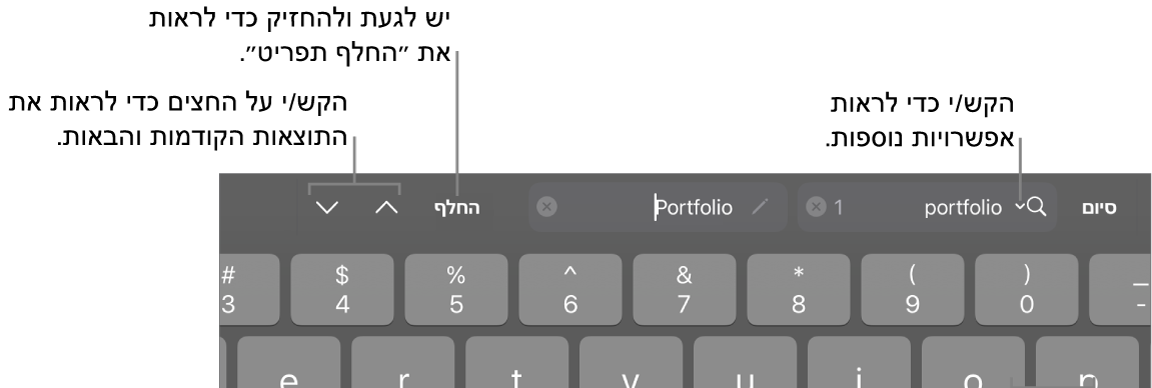
בתא טבלה, החלפת ערך גורמת לעדכון הן של הערך המוצג והן של ערך הבסיס. למשל, אם תחליף/י את ״1/2״ ב‑״1/3״, ערך הבסיס ישתנה מ‑״0.5״ ל‑״0.333333״.
לא ניתן להחליף מלל תואם בתאי טבלה המכילים נוסחה.